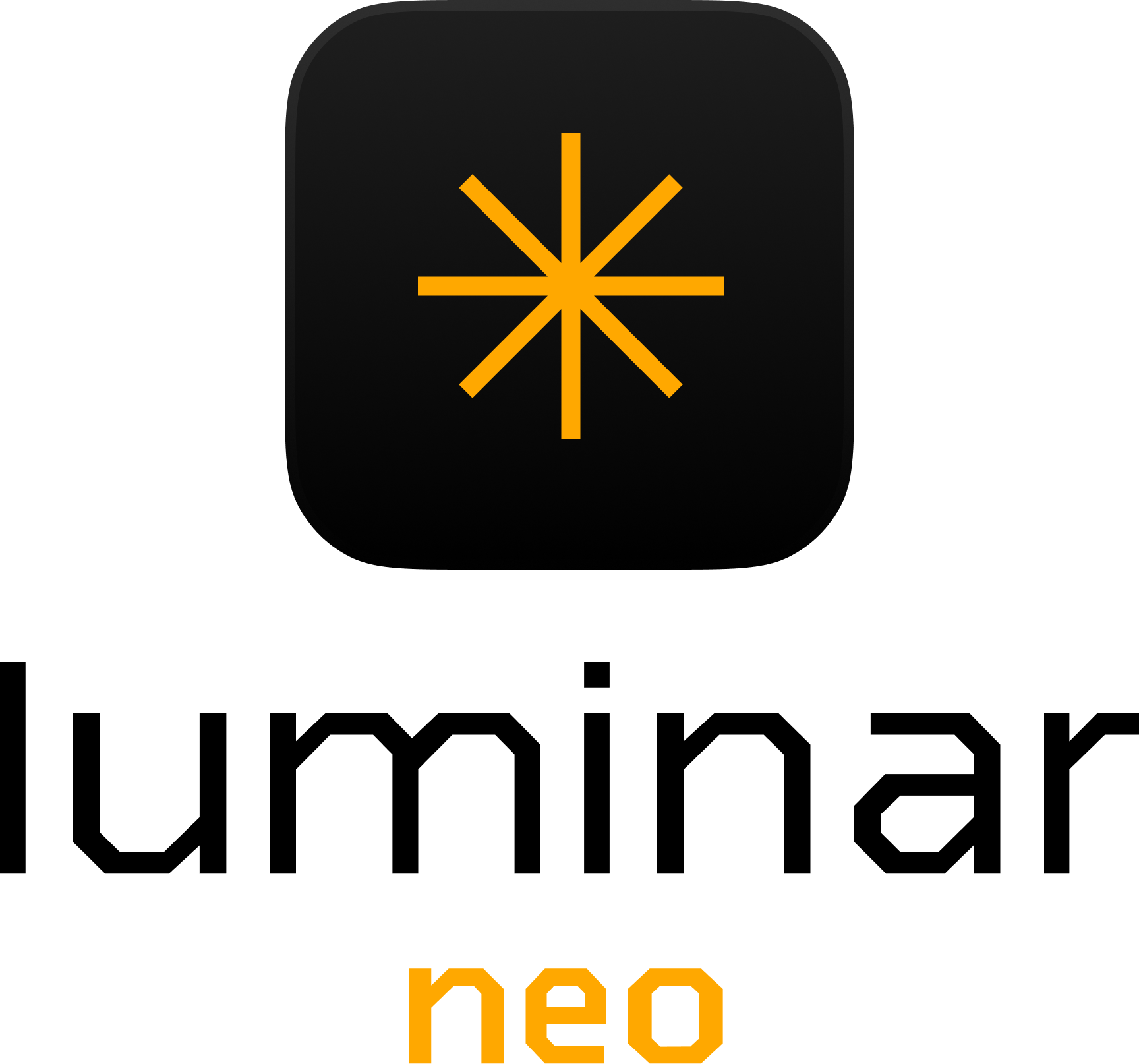みなさんはオートン効果って聞いたことはありますでしょうか?
写真をまるで絵画のように幻想的にすることができるレタッチテクニックの1つで、私も普段SNSに投稿している写真の多くはオートン効果を使っています。
Instagramでもバズっている写真はオートン効果が使われているものが多く、私自身も多い時で1800いいね以上もらえるときがあります。
そんなオートン効果を誰でも簡単にできる方法があります!
今回は私が使っている編集ソフトLightroom CCとLuminar NEOの2通りのやり方を紹介していきます。
- オートン効果の簡単なやり方がわかる!
- SNSでいいねがたくさんもらえる写真にする方法がわかる!
オートン効果とは
オートン効果とは、カナダの風景写真家のマイケル・オートン氏によって1980年代半ばに発明された現像技術だそうです。
引用元:skylumHP
1980年代ということはデジタルカメラはもちろん存在しないので、フィルム写真に用いる技術ということになります。
自分はフィルムカメラを扱ったことはないので詳しくは解説できませんが、ピントをずらしてぼかした写真と露出オーバーな写真の2種類を合わせて一枚の写真に仕上げることで、水彩画のような滲んだボケと輝きを持った独特の雰囲気の写真に仕上がるそうです。
オートン効果(Orton effect)とは、ふんわりとしていながら写真のディティールははっきりと残っている、絵画調のように写真を加工するレタッチのことです。
かつてはフィルム現像で使われていたテクニックですが、同じような効果をデジタル加工でも行うことができるんです。
オートン効果の簡単なやり方【Lightroom編】
では、実際にオートン効果のやり方を画面のスクリーンショットを貼りながら見ていきます。
Lightroom CCでやっていきますが、Lightroom Classicでも同様です。
今回は下の画像にオートン効果のレタッチをしたいと思います。
すでに露出補正などの基本調整は済ませている画像なので、仕上げとしてオートン効果を使っています。



下げ幅は好みですが、今回は-35くらいにしています。

これも好みですが、テクスチャ、明瞭度を下げた数値と同じくらいでいいでしょう。

これでオートン効果の完成です!
Lightroomだと簡易的なやり方になってしまいますが、それでも雰囲気は出てきます。
編集のビフォーアフターです。スライダーを左右に動かすことで比較ができます。
オートン効果の簡単なやり方【Luminar NEO編】
続いて、LuminarNEOでのオートン効果のやり方を説明しますが、こちらは超簡単です!

そうするとツール画面に光沢があるのでそちらを選択。


上げすぎるとやりすぎになってしまうので、40くらいがいいでしょう。

たったこれだけでオートン効果が完了です!
Lightroomでやるよりもこちらの方がいい出来になるように感じます。
編集のビフォーアフターです。スライダーを左右に動かすことで比較ができます。
まとめ
今回は、レタッチテクニックの1つ「オートン効果」について紹介しました。
知ってる人にとっては当たり前のように使っていると思いますが、知らなかった人は使ってみることで写真が劇的にレベルアップします!
Lightroomで簡易的にすることができますが、Luminar NEOのほうがクオリティが高くて超簡単にすることができるのでおすすめです。
私が愛用している編集ソフトなので自信を持っておすすめできます!
以上、おわり(✖╹◡╹✖)◞
今回使用した写真編集ソフトLuminar NEOはこちら↓